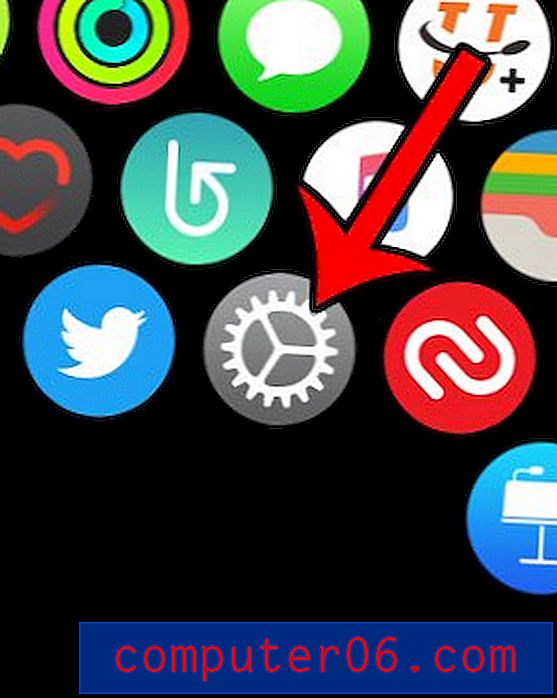Comment activer le défilement par défaut dans Adobe Reader XI
Le format de fichier PDF est utile dans de nombreuses circonstances, ce qui a conduit à sa «popularité parmi les créateurs de documents et les applications de traitement de texte. Mais parfois, il peut être frustrant de lire un PDF dans Adobe Reader car le document défilera automatiquement jusqu'à la page suivante lorsque vous tenterez de naviguer vers le haut ou vers le bas sur une seule page.
Vous avez peut-être déjà découvert que vous pouvez ajuster ce paramètre en cliquant sur Affichage -> Affichage de la page -> Activer le défilement, mais cela ne changera pas le comportement par défaut du programme. Heureusement, vous pouvez modifier ce paramètre dans le menu Préférences afin que le défilement de tous vos documents soit activé par défaut.
Définir l'affichage de la page par défaut pour activer le défilement par défaut dans Adobe Reader
Les étapes de cet article modifieront les paramètres de tous les documents que vous ouvrez dans Adobe Reader XI afin que vous puissiez utiliser la molette de défilement de votre souris pour faire défiler une page au lieu d'avancer automatiquement vers la page suivante.
- Ouvrez Adobe Reader XI.
- Cliquez sur Modifier en haut de la fenêtre, puis sur Préférences . Notez que vous pouvez également appuyer sur Ctrl + K sur votre clavier pour ouvrir le menu Préférences.
- Cliquez sur l'onglet Accessibilité à gauche du menu Préférences .
- Cochez la case à gauche de Toujours utiliser le style de mise en page, puis cliquez sur le menu déroulant à droite de l'option et sélectionnez l'option Continu page unique . assurez-vous de cliquer sur le bouton OK au bas de la fenêtre lorsque vous avez terminé d'appliquer les modifications.

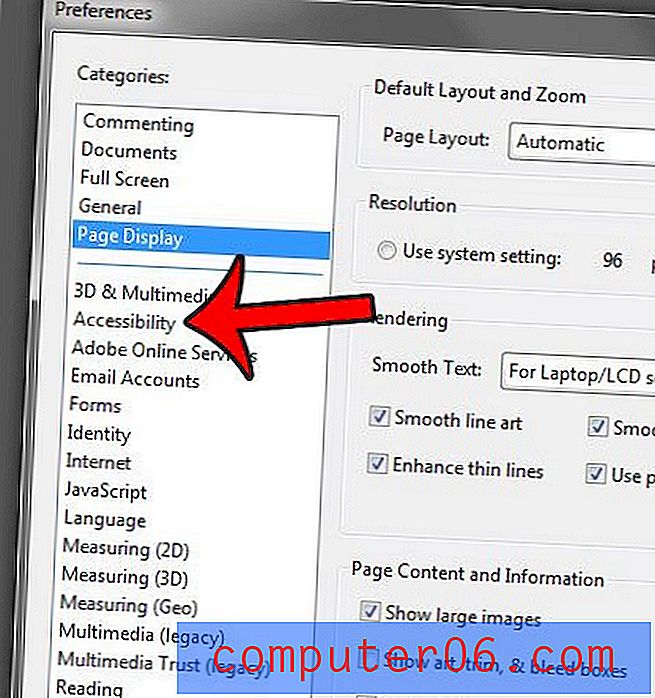
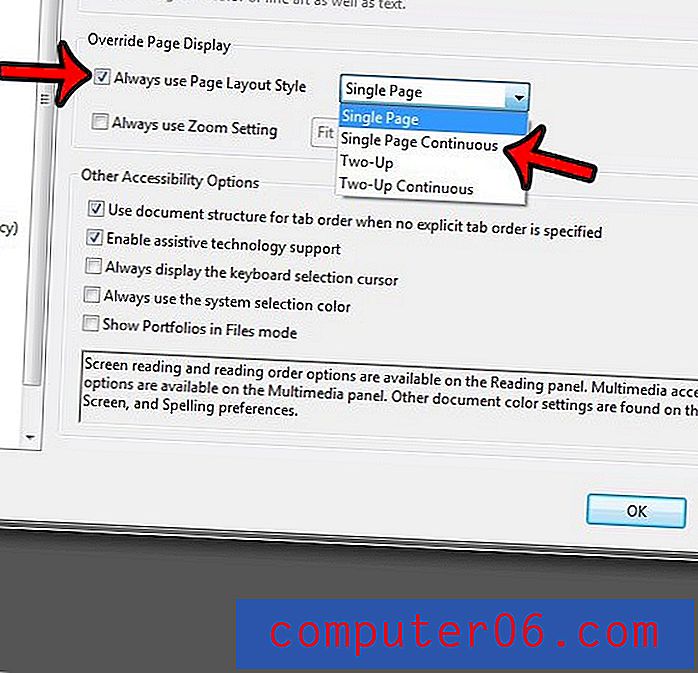
Comme mentionné précédemment, cela remplacera les paramètres d'affichage de page qui pourraient être appliqués à un document individuel, et deviendra à la place la valeur par défaut pour les fichiers que vous ouvrez dans Adobe Reader.
Vous avez souvent besoin de créer des fichiers PDF, mais vous avez du mal à trouver un programme pour le faire? Vous pouvez utiliser Microsoft Word 2010 pour créer des fichiers PDF, ce qui peut être très pratique si vous travaillez déjà dans ce programme pour commencer.